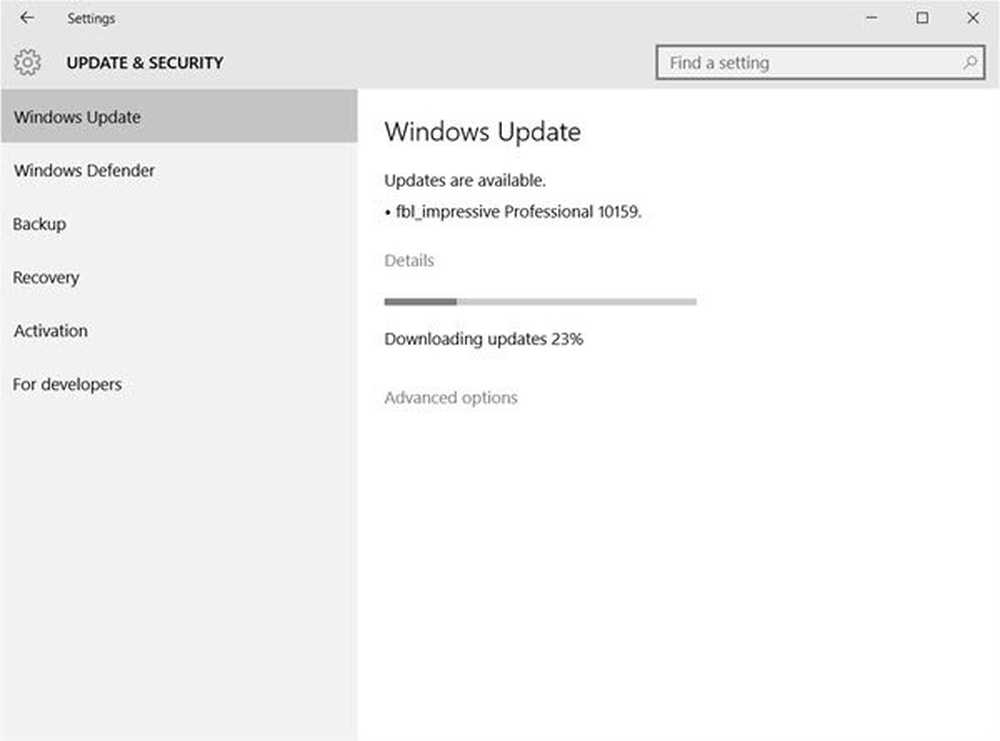Actualizarea Windows nu funcționează, verificarea blocată sau pagina necompletată

Este un lucru diferit de a constata că Actualizările Windows nu reușesc să descarce sau să instaleze în Windows. Dar ce puteți face dacă Windows Update sau Microsoft Update nu funcționează în sine, rămâne blocat sau pagina de actualizare Windows sau Microsoft Update pe care o deschideți este goală. Aceasta a fost o problemă obișnuită în Windows Vista și mai devreme, dar mai puțini oameni văd această problemă în Windows 10/8/7! Cu toate acestea, dacă vă confruntați cu această problemă, puteți încerca acești pași de depanare, în nici o ordine particulară. Nu uitați să creați mai întâi un punct de restaurare a sistemului.

Windows Update nu funcționează
Dacă Windows Update nu funcționează, faceți următoarele:
1. Primul lucru pe care trebuie să-l faceți este să vedeți dacă ați instalat orice software nou și, dacă da, încercați să restabiliți computerul într-un timp bun.
2. Ștergeți dosarul Temporary Files, folderul Cookies și folderul Temporary Internet File, reporniți și încercați din nou. Cel mai bun și ușor de utilizat utilitar built-in Disk Cleanup.
3. Ștergeți folderul de distribuție software. Rulați comanda de comandă ca administrator. În caseta CMD care apare pe ecranul computerului, introduceți următoarele șiruri de text, una câte una, și apăsați Enter.
net opri biți stop biți stop
Acum, navigați la C: \ Windows \ SoftwareDistribution și ștergeți toate fișierele și folderele dinăuntru.
Dacă fișierele sunt în uz, reporniți dispozitivul. După repornire, executați din nou comenzile de mai sus. Aplicația Windows Store trebuie să fie închisă, apropo, deci nu o porniți.
Acum veți putea șterge fișierele din cele menționate Distribuția de software pliant. Acum, în ferestrele Prompt Command, introduceți următoarele comenzi una câte una și apăsați Enter:
net start biți de pornire net
Reboot. Dacă utilizați Windows Update, încercați să utilizați Microsoft Updates sau invers.
4. Executați verificatorul fișierului de sistem. Dacă se găsesc fișiere de sistem corupte, acestea vor fi reparate la repornire.
5. Dacă Windows Update nu funcționează, încercați acest lucru:
Deschideți Internet Explorer> Instrumente> Opțiuni Internet> Securitate> Faceți clic pe pictograma "site-uri de încredere"> Faceți clic pe Site-uri> debifați ".
Apoi adăugați următoarele site-uri:
- http: //*.windowsupdate.microsoft.com
- http: //*.windowsupdate.com
- http://update.microsoft.com
- http://update.microsoft.com/microsoftupdate/v6/default.aspx
Faceți clic pe Închideți> Aplicați> OK. Acest lucru este cunoscut pentru a ajuta Windows Genuine validate, în unele cazuri, dar nu întotdeauna.
6. De asemenea, asigurați-vă că aveți cel mai recent Windows Update Agent instalat.
7. Încercați să re-înregistrați următoarele dll-uri în mod individual. Vedeți cum să vă înregistrați și să vă desființați dll-urile dacă nu sunteți sigur cum să faceți acest lucru.
- wuapi.dll
- Wuaueng.dll
- wups.dll
- wups2.dll
- wuwebv.dll
- wucltux.dll
- wudriver.dll
Alternativ, deschideți Notepad. Copiați-Inserați următoarele linii de comandă în el și salvați fișierul utilizând extensia .bat sau .cmd.
regsvr32 / s wuapi.dll regsvr32 / s wuauen.dll regsvr32 / s wups.dll regsvr32 / s wups2.dll regsvr32 / s wuwebv.dll regsvr32 / s wucltux.dll regsvr32 / s wudriver.dll
Faceți dublu clic pe pictograma fișierului .bat sau .cmd; va fi deschisă o fereastră de comandă. Rulați comenzile și apoi închideți-le. Reporniți și vedeți dacă Windows Update funcționează OK.
8. Deschideți IE> Instrumente> Opțiuni Internet> Avansat> Setări de securitate> Asigurați-vă că sunt bifate cele două casete "Enable SSL 2" sau "Enable SSL 3".
9. Notați codul de eroare și vizitați acest excelent Resurse Microsoft: Suport Windows Update: Coduri de eroare. Căutați soluția împotriva codului de eroare. Dacă primiți eroarea 80246008 de la Actualizare Windows în timp ce descărcați actualizări, este posibil să trebuiască să modificați setările Serviciului de transfer inteligent de fundal (BITS) sau jurnalul de evenimente Windows și apoi reporniți fiecare serviciu. Accesați aici pentru a vedea Lista completă de coduri de eroare pentru Windows Update.
10. Dacă vă recuperați de la un atac malware, este posibil să doriți să aruncați o privire la fișierul Hosts. Unele programe malware pot modifica fișierul gazdei pentru a controla rezoluția numelui DNS. Eliminați toate intrările pentru Windows Update și Microsoft Update din fișierul Hosts situat la C \ Windows \ system32 \ drivers \ etc \ hosts.
11. Utilizați instrumentul WU Fix și vedeți dacă acesta vă ajută. Re-înregistrează toate fișierele dll, ocx și axele necesare pentru funcționarea corectă a Windows Update.
12. Utilizați Windows Update Troubleshooter de la Microsoft. Se resetează setările actualizărilor Windows la valorile implicite.
Puteți elimina oricare dintre liniile care conțin intrări pentru Windows Update sau pentru Microsoft Update SAU puteți plasa semnul # înainte sau în fața oricărei linii care conține "microsoft" și "update". HostsMan este un utilitar freeware bun pentru a vă ajuta să gestionați fișierele gazde.
Pagina Actualizare Windows este necompletată

Dacă deschideți Windows Update din Panoul de control, veți vedea o pagină albă necompletată, poate doriți să reînregistrați următoarele fișiere DLL. Se știa că lucrează. Deschideți Run as administrator, introduceți următoarele, unul după altul și apăsați pe Enter.
regsvr32 jscript regsvr32 vbscript regsvr32 / i mshtml
Sperăm că acest lucru vă ajută!
După cum am menționat mai devreme, este posibil să doriți să vedeți această postare dacă actualizările Windows nu se pot descărca sau instala.
Postat din 2008, portat de la WinVistaClub, actualizat și postat aici.
Această postare despre ce trebuie făcut dacă opriți sau dezactivați funcțiile Windows poate fi de asemenea interesat de unii dintre dvs..